Impresora multifunción KODAK ESP C310 — Manual del usuario
Tabla de contenido > Configurar la impresora en red > Conectarse a una red inalámbrica
2 Configurar la impresora en red
Conectarse a una red inalámbrica
Para conectar la impresora a una red inalámbrica (Wi-Fi) de 802,11b/g/n, consulte la siguiente información.
Antes de realizar la conexión
Necesita:
-
Tener un router inalámbrico.
-
Determinar si el router inalámbrico es compatible con la configuración Wi-Fi protegida (WPS).
NOTA: Si tiene preguntas específicas sobre el router, consulte la documentación del fabricante del router para obtener más información.
Para obtener más información, visite www.kodak.com/go/inkjetnetworking.
Conectarse a una red inalámbrica mediante el Asistente de configuración de Wi-Fi
Puede utilizar el Asistente de configuración de Wi-Fi de la impresora para conectarla a una red inalámbrica. Lea los siguientes procedimientos para utilizar el adecuado para la configuración de red.
Conectarse a un router inalámbrico sin WPS
Para conectar la impresora a la red inalámbrica, debe conocer el nombre de la red, denominado Identificador de conjuntos de servicios (SSID). Puede obtener el nombre de la red desde el router inalámbrico.
Si la red tiene la función de seguridad activada, debe conocer la cadena de seguridad (frase de contraseña o contraseña).
Registre la información de la red en los espacios siguientes, utilizando mayúsculas y minúsculas según corresponda.
Nombre de la red (SSID).
Cadena de seguridad (distingue mayúsculas de minúsculas):
-
Pulse Home (Inicio).
-
Pulse
 para seleccionar Parámetros de red, luego pulse OK (Aceptar).
para seleccionar Parámetros de red, luego pulse OK (Aceptar). -
Con Asistente de configuración de Wi-Fi seleccionado, pulse OK (Aceptar).
NOTA: La radio Wi-Fi se enciende cuando selecciona el Asistente de configuración de Wi-Fi.
El LED de conectividad Wi-Fi parpadea mientras la impresora busca las redes inalámbricas disponibles dentro del alcance, luego muestra la lista en orden de potencia de señal. Por ejemplo:
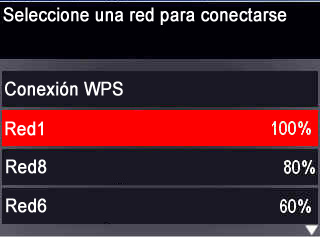
Si hay más redes de las que pueden aparecer en la pantalla LCD, aparece un símbolo
 (página siguiente) en el ángulo inferior derecho de la pantalla.
(página siguiente) en el ángulo inferior derecho de la pantalla. -
Pulse
 para seleccionar la red, luego pulse OK (Aceptar).
para seleccionar la red, luego pulse OK (Aceptar). Si no ve la red en la lista o desea modificar la red, seleccione Volver a buscar redes inalámbricas, luego pulse OK (Aceptar).
NOTA: Si el nombre de la red no está en la lista, asegúrese de que el router inalámbrico esté encendido y dentro del alcance. Si el nombre de la red sigue sin aparecer en la lista, visitewww.kodak.com/go/inkjetnetworking para obtener más información.
-
Si la red requiere una contraseña, utilice el teclado de la pantalla LCD para ingresar la cadena de seguridad.
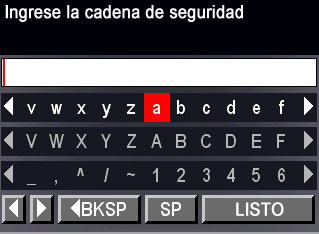
En el panel de control, pulse
 ,
,  ,
,  o
o  para seleccionar las letras y números, utilizando mayúsculas y minúsculas según corresponda. Pulse OK (Aceptar) después de cada carácter. Cuando haya terminado, seleccione LISTO, luego pulse OK (Aceptar)
para seleccionar las letras y números, utilizando mayúsculas y minúsculas según corresponda. Pulse OK (Aceptar) después de cada carácter. Cuando haya terminado, seleccione LISTO, luego pulse OK (Aceptar)
-
Cuando aparezca el mensaje de confirmación, pulse OK (Aceptar).
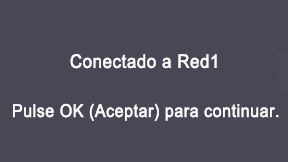
Cuando la impresora está correctamente conectada, el LED de conectividad Wi-Fi deja de parpadear y queda fijo.
La impresora con una conexión inalámbrica aparece en la lista como el nombre de la impresora más un número (por ejemplo, KodakESPC310+0034).
NOTA: Si no puede conectar la impresora, visite www.kodak.com/go/inkjetnetworking para obtener más información.
-
Si aún no ha instalado el software de la impresora multifunción KODAK:
-
Visite www.kodak.com/go/aiodownloads.
-
En la lista de resultados, haga clic en el link de Software de la impresora multifunción KODAK para sistema operativo WINDOWS o MACINTOSH, dependiendo del sistema operativo de su equipo.
-
Siga las instrucciones que aparecen en pantalla para instalar el software.
-
Conectarse a un router inalámbrico con WPS
Si el router es compatible con la configuración Wi-Fi protegida (WPS), puede utilizar la conexión WPS. WPS le permite configurar la impresora para una red inalámbrica pulsando botones o ingresando un PIN.
Para conectarse a una red usando WPS:
-
Pulse Home (Inicio).
-
Pulse
 para seleccionar Parámetros de red, luego pulse OK (Aceptar).
para seleccionar Parámetros de red, luego pulse OK (Aceptar). -
Con Asistente de configuración de Wi-Fi seleccionado, pulse OK (Aceptar).
NOTA: La radio Wi-Fi se enciende automáticamente cuando selecciona el Asistente de configuración de Wi-Fi.
-
Con Conexión WPS seleccionado, pulse OK (Aceptar).
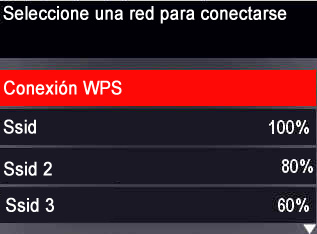
-
Seleccione uno de los dos métodos de conexión:
IMPORTANTE: Antes de pulsar OK (Aceptar) en la impresora, asegúrese de saber dónde se encuentra el botón de contacto del router o dónde ingresar el PIN generado. Si fuera necesario, consulte a su proveedor de servicios de Internet o la documentación del fabricante del router para obtener más información.
Pulsar un botón Ingresar un PIN -
NOTA: Tendrá dos minutos para pulsar o seleccionar el botón WPS. Este botón puede ser un botón en el dispositivo mismo o un botón virtual en el software del dispositivo.
Con Push Button Configuration (Configuración mediante botón) seleccionado, pulse OK (Aceptar).
-
Pulse o seleccione el botón WPS del router inalámbrico.
-
Pulse
 para seleccionar Generar PIN WPS, luego pulse OK (Aceptar).
para seleccionar Generar PIN WPS, luego pulse OK (Aceptar). -
En el software del router inalámbrico, busque la pantalla PIN.
-
Ingrese el PIN que recibió en la pantalla LCD en la pantalla PIN del router.
-
-
Cuando aparezca el mensaje de confirmación, pulse OK (Aceptar).

Cuando la impresora está correctamente conectada, el LED de conectividad Wi-Fi deja de parpadear y queda fijo.
NOTA: Si no puede conectar la impresora, visite www.kodak.com/go/inkjetnetworking para obtener más información.
La impresora con una conexión inalámbrica aparece en la lista como el nombre de la impresora más un número (por ejemplo, KodakESPC310+0034).
-
Si aún no ha instalado el software de la impresora multifunción KODAK:
-
Visite www.kodak.com/go/aiodownloads.
-
En la lista de resultados, haga clic en el link de Software de la impresora multifunción KODAK para sistema operativo WINDOWS o MACINTOSH, dependiendo del sistema operativo de su equipo.
-
Siga las instrucciones que aparecen en pantalla para instalar el software.
-
Configurar una dirección IP
| IMPORTANTE: | Si tiene problemas con la conexión, deberá configurar una dirección IP para la impresora. Generalmente, no es necesario configurar una dirección IP. Este procedimiento es para los usuarios avanzados que saben cómo obtener la dirección IP de la impresora. |
Todas las direcciones IP tienen el siguiente formato: 000.000.000.000. Dentro de cada grupo de tres dígitos, el número debe estar alineado a la derecha. Una dirección o máscara de subred tiene sólo uno o dos caracteres entre los puntos, incluya uno o dos ceros delante del número. Por ejemplo:
|
La dirección como aparece en la documentación |
Cómo ingresar la dirección en el menú de la impresora |
|
149.89.138.149 |
149.089.138.149 |
|
149.2.40.149 |
149.002.040.149 |
Para más información sobre cómo obtener la dirección IP de la impresora, vaya a www.kodak.com/go/inkjetnetworking.
Para configurar la dirección IP en la impresora:
-
Pulse Home (Inicio).
-
Pulse
 para seleccionar Parámetros de red, luego pulse OK (Aceptar).
para seleccionar Parámetros de red, luego pulse OK (Aceptar). -
Pulse
 para seleccionar Configuración avanzada de dirección IP, luego pulse OK (Aceptar).
para seleccionar Configuración avanzada de dirección IP, luego pulse OK (Aceptar). -
Pulse OK (Aceptar) nuevamente para continuar.
-
Seleccione una de las siguientes opciones, luego pulse OK (Aceptar):
-
Dinámica (DHCP)
-
Manual (Estática),
-
-
Si seleccionó Manual (Estática),se le solicita que ingrese una dirección IP, una máscara de subred, una dirección de gateway y una dirección del servidor DNS. Pulse OK (Aceptar) después de cada entrada. Utilice los botones de navegación para ingresar cada dígito de los números.
Consulte a su proveedor de servicios de Internet o administrador de red para obtener más información.
Ver la configuración de la red
Para ver la configuración de la red y verificar que esté conectado a la red inalámbrica:
-
Pulse Home (Inicio).
-
Pulse
 para seleccionar Parámetros de red, luego pulse OK (Aceptar).
para seleccionar Parámetros de red, luego pulse OK (Aceptar). -
Pulse
 para seleccionar Ver la configuración de red, luego pulse OK (Aceptar).
para seleccionar Ver la configuración de red, luego pulse OK (Aceptar). Los parámetros de la red Ethernet o inalámbrica aparecen en la pantalla LCD, entre ellos:
-
Conexión
-
Velocidad
-
Tipo de dirección IP
-
SSID de la red conectada
-
Seguridad
-
Autenticación
-
Canal
-
Región
-
Radio (encendido/apagado)
Si la impresora está conectada a la red, verá el nombre de la red y la palabra CONECTADA.
-
Para desplazarse por la información, pulse
 .
. -
Cuando haya terminado, pulse OK (Aceptar).
Imprimir la configuración de la red
Para imprimir la configuración de red actual:
-
Cargue papel común en la impresora. (Consulte Cargar papel común.)
-
Pulse Home (Inicio).
-
Pulse
 para seleccionar Parámetros de red, luego pulse OK (Aceptar).
para seleccionar Parámetros de red, luego pulse OK (Aceptar). -
Pulse
 para seleccionar Imprimir la configuración de red, luego pulse OK (Aceptar).
para seleccionar Imprimir la configuración de red, luego pulse OK (Aceptar).
Instalar la impresora en equipos adicionales en la red
Para agregar la impresora a otros equipos de la red, instale el software de la impresora multifunción KODAK en cada uno de los equipos.
-
Visite www.kodak.com/go/aiodownloads.
-
En la lista de resultados, haga clic en el link de Software de la impresora multifunción KODAK para sistema operativo WINDOWS o MACINTOSH, dependiendo del sistema operativo de su equipo.
-
Siga las instrucciones que aparecen en pantalla para instalar el software.
Conexión con otra impresora multifunción KODAK
Si desea realizar una conexión a un modelo de impresora más nuevo (por ejemplo, ya tiene una impresora ESP 7 y desea agregar una impresora ESP C310), debe instalar el software de la impresora más nueva.
| NOTA: | Cuando instale el nuevo software, el controlador para la impresora ESP 7 se desinstalará y se instalará un controlador actualizado para la impresora ESP 7, además del controlador para la impresora ESP C310. |
En un equipo con sistema operativo WINDOWS:
-
Seleccione Inicio > Todos los programas > Kodak > Utilidad de configuración de red de la impresora Kodak.
-
Si la impresora multifunción inalámbrica (por ejemplo: KodakESPC310+0034) no aparece en la lista:
-
Seleccione No, mi impresora no está en la lista, luego haga clic en Siguiente.
-
Seleccione la impresora en la lista desplegable.
-
Seleccione Red - Wireless[thinsp]/[thinsp]Wi-Fi, luego haga clic en Siguiente. Cuando se detecta la impresora, comienza la instalación del controlador.
-
-
Si la impresora multifunción inalámbrica (por ejemplo: KodakESPC310+0034) sí aparece en la lista:
-
Resalte la impresora multifunción que está conectada a la red.
-
Seleccione Sí, mi impresora está en la lista,, luego haga clic en Siguiente. Cuando se detecta la impresora, comienza la instalación del controlador.
-
-
-
Al finalizar la instalación del controlador, haga clic en Listo.
En un equipo con sistema operativo MAC:
-
Seleccione Apple > Preferencias del sistema.
-
En Hardware, seleccione Impresión y Fax.
-
En el cuadro de diálogo Impresión y fax, haga clic en +.
-
Seleccione la impresora de la lista, luego haga clic en Agregar.
Anterior Siguiente